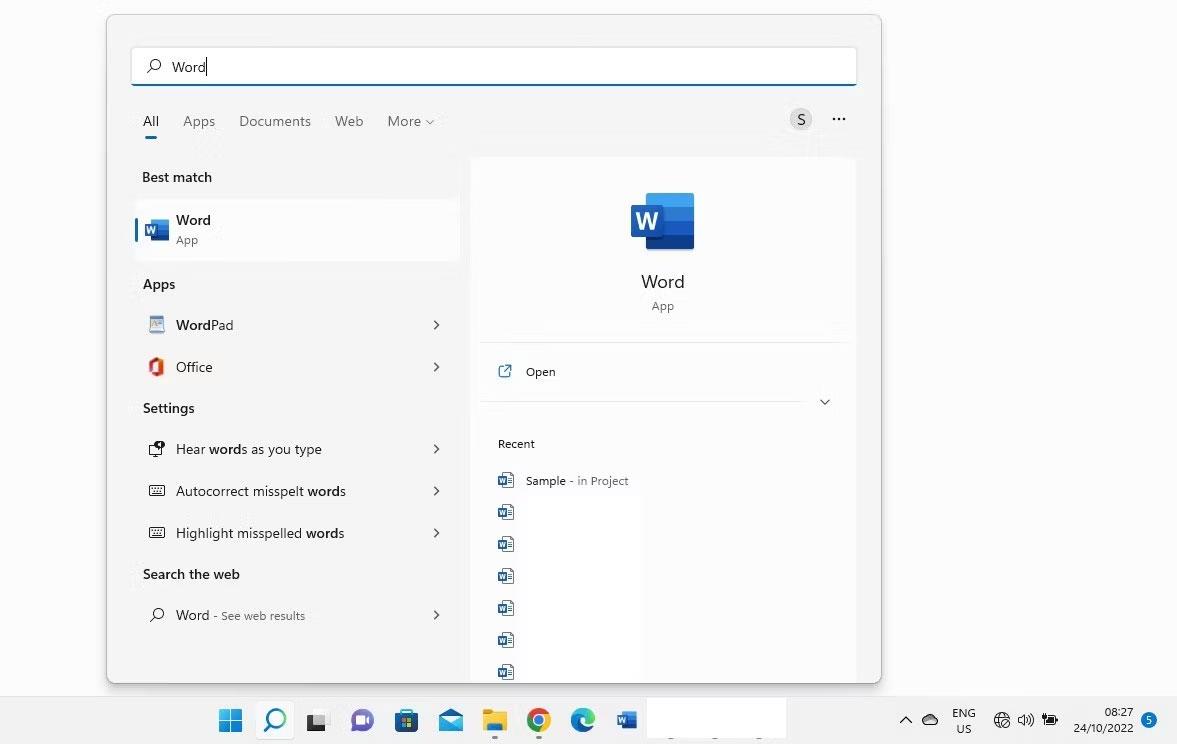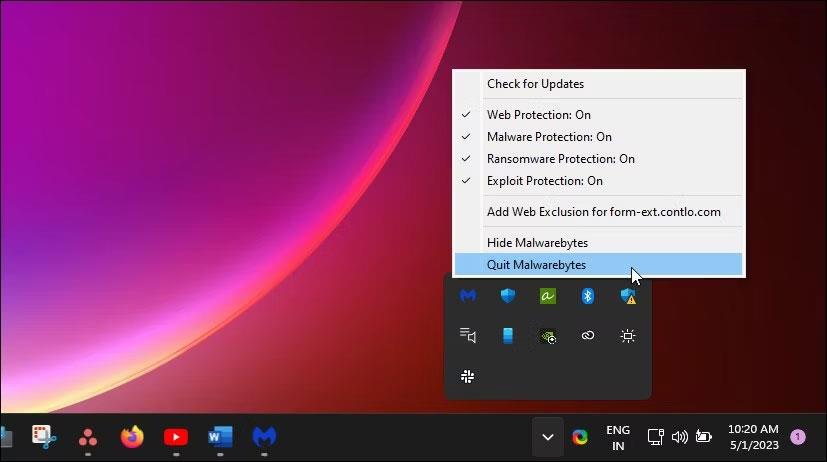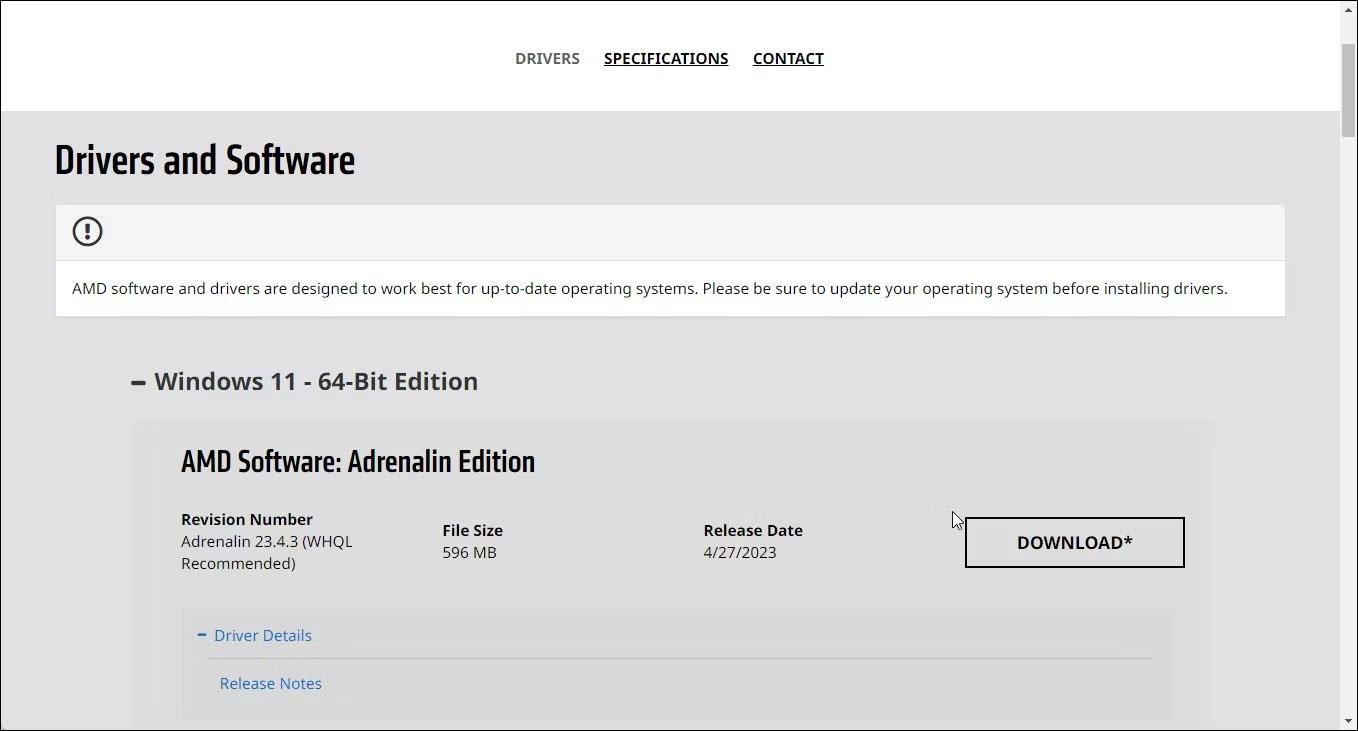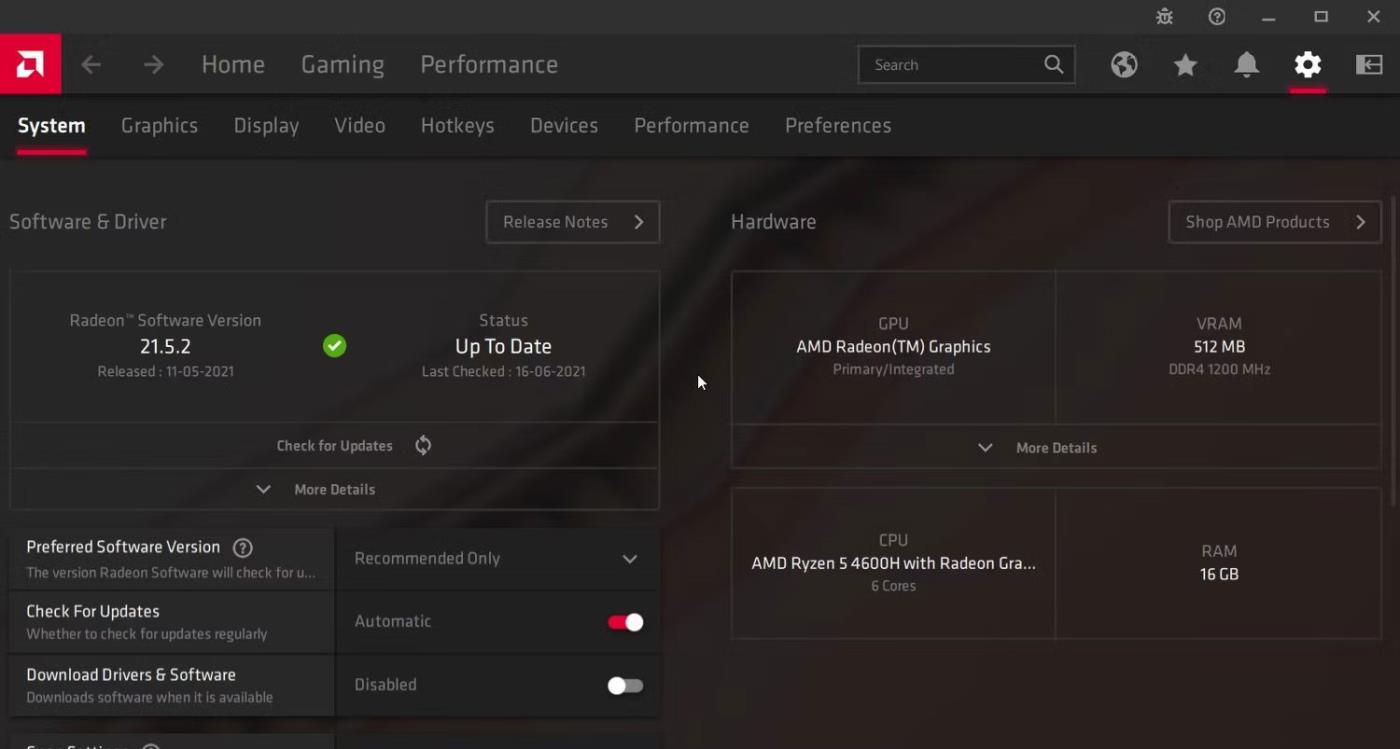Софтуерът AMD Radeon може автоматично да открие вашата графична карта и да инсталира съвместими драйвери. Въпреки това, понякога инсталаторът спира да работи поради грешка на AMD 195. Пълният текст на грешката гласи: „Софтуерът на AMD не може да продължи, защото .не може да осъществи достъп до необходимите уеб ресурси“ ).
Тази грешка може да възникне, ако защитната стена на Windows или антивирусна програма на трета страна блокира инсталатора на AMD. За да разрешите проблема, деактивирайте временно защитната стена или стартирайте съвместима версия на инсталатора. По-долу са някои начини за коригиране на AMD грешка 195 в Windows.
1. Актуализирайте или временно изключете антивирусния софтуер
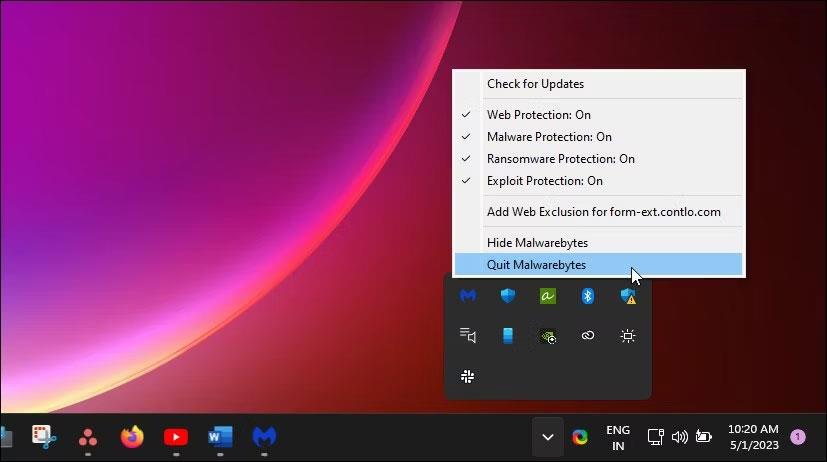
Временно изключете Malwarebytes в Windows
Конфликтите на антивирусния софтуер са най-честата причина за AMD грешка 195. Остарелите антивирусни дефиниции могат да блокират работата на инсталатора на вашия компютър поради неправилни предупреждения.
По подразбиране повечето антивирусни програми са настроени да се актуализират автоматично, но можете да се уверите, като проверите дали вашата антивирусна програма е актуална в Настройки. Ако използвате антивирусен софтуер Malwarebytes, щракнете с десния бутон върху иконата на антивирусната програма в системната област и изберете Проверка за актуализации .
Друга възможност е да отворите антивирусното си приложение, да отидете на Настройки и отворете раздела Информация . Щракнете върху Проверка за актуализации , за да изтеглите и инсталирате най-новата налична версия.
Ако вашата антивирусна програма е актуална, помислете за временно деактивиране на антивирусната програма и стартиране на инсталатора. В зависимост от антивирусната програма, която използвате, може да се наложи да излезете или временно да изключите напълно антивирусния софтуер.
За да деактивирате Malwarebytes, щракнете с десния бутон върху иконата на приложението в системната област и изберете Quit Malwarebytes . Стартирайте инсталатора и проверете дали грешката е разрешена. Стартирайте Malwarebytes отново, за да активирате защитата. Други антивирусни програми, включително AVG и Avast, ви позволяват да изключите антивирусния софтуер за няколко часа, без да затваряте напълно приложението.
2. Деактивирайте или преконфигурирайте защитната стена
Подобно на антивирусния софтуер, защитните стени могат също да блокират входящи и изходящи връзки и да попречат на инсталатора да изтегли необходимите файлове. Можете временно да деактивирате вашата защитна стена, за да определите дали настройките на вашата защитна стена причиняват грешката.
Можете да изключите защитната стена на Windows Defender от приложението Настройки. Антивирусните програми на трети страни могат да интегрират свои собствени програми за защитна стена в приложението. Вижте настройките на антивирусната програма, за да намерите и деактивирате защитата на защитната стена.
Ако грешката е разрешена с изключена защитна стена, ще трябва да добавите инсталатора на AMD към белия списък на трафика от AMD сървъра. Можете да добавите AMD сървъри към белия списък на Windows Defender, за да стартирате инсталатора без конфликти.
Антивирусните програми на трети страни използват свои собствени бели списъци. Ако използвате Malwarebytes, отидете в Settings и отворете раздела Allow List . Щракнете върху Добавяне и изберете Разрешаване на файл или папка . Изберете софтуера за инсталиране на AMD, за да го добавите към списъка с разрешени. Сега стартирайте инсталатора, за да видите дали грешката е разрешена. Можете да изтриете записа в разрешения списък, след като програмата бъде инсталирана.
Ако проблемът продължава, стартирайте инсталатора, след като сте деактивирали Windows Defender и защитната стена на Windows. Не забравяйте да активирате отново услугите след инсталиране на софтуера AMD Radeon.
3. Инсталирайте софтуерния драйвер на AMD ръчно
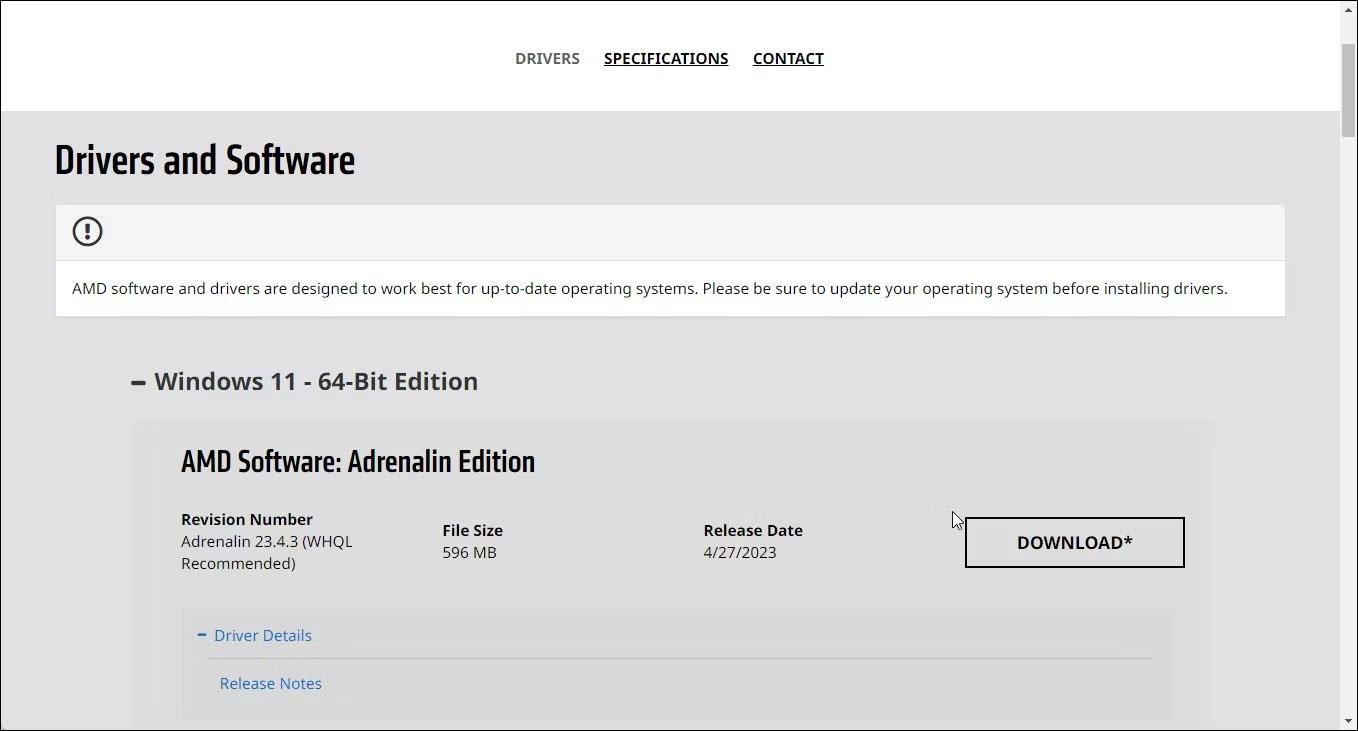
Изтеглете ръчно софтуерния драйвер AMD Radeon
Ако автоматичният търсач не работи, можете да инсталирате драйвера AMD Radeon Adrenalin Edition ръчно от уебсайта. Следвайте тези стъпки, за да изтеглите AMD драйвери ръчно:
- Посетете страницата за драйвери и поддръжка на AMD .
- Щракнете върху падащото меню Търсене във всички продукти , изберете вашия графичен драйвер от списъка и щракнете върху Изпращане .
- Изберете вашата версия на Windows.
- В секцията AMD Software Adrenalin Edition проверете версията и размера на файла. Офлайн инсталаторите обикновено са с размер между 500MB и 600MB.
- Щракнете върху Изтегляне , за да запазите инсталатора на вашето локално устройство.
- Стартирайте файла MBSetup.exe и следвайте инструкциите на екрана, за да завършите инсталацията. Ако офлайн инсталаторът не работи, проверете за проблеми със съвместимостта и, ако е необходимо, инсталирайте по-стара версия на драйвера, за да разрешите грешката.
4. Инсталирайте по-стара версия на софтуера AMD
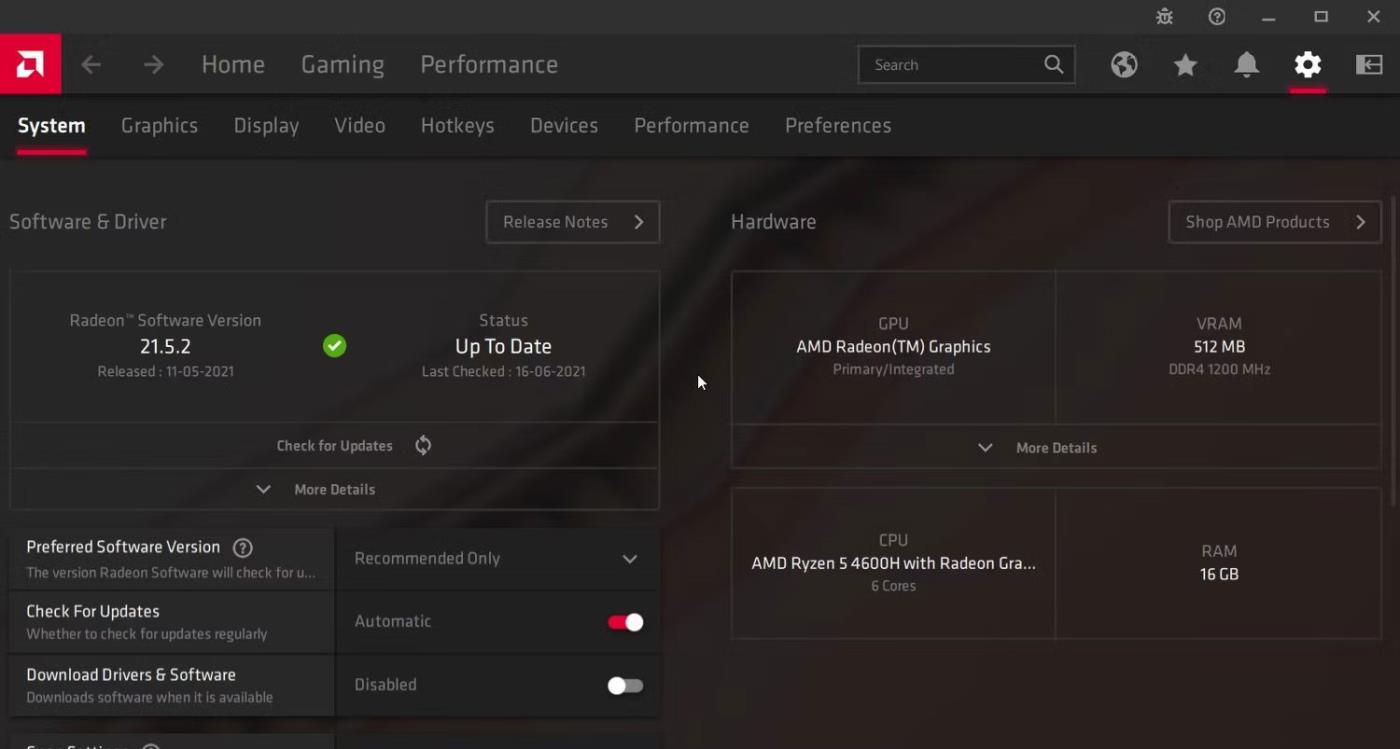
Инсталирайте по-стара версия на софтуера AMD
Понякога AMD грешка 195 може да бъде предизвикана от дефектен инсталатор или проблеми с несъвместимостта. За да разрешите проблема, опитайте да инсталирате по-стара версия на софтуера.
Изтеглянето на по-стари версии на софтуера AMD Radeon е малко сложно. Тъй като AMD няма списък с всички издадени драйвери, ще трябва да намерите и изтеглите драйвера ръчно. За щастие, AMD ви позволява да изтегляте по-стари драйвери от страницата с бележки по изданието.
За да изтеглите по-стара версия на софтуера AMD, първо проверете текущата версия на софтуера AMD, инсталиран на вашия компютър. Да го направя:
- Щракнете с десния бутон върху работния плот и изберете AMD Radeon Software .
- В Radeon Software щракнете върху иконата на зъбно колело и отворете раздела Система .
- Отбележете текущата версия на AMD драйвера, инсталиран на вашия компютър.
След това намерете списъка с версии на AMD Software Adrenalin Edition. Бързо търсене в мрежата ще покаже списък с всички версии.
Намерете издание, по-старо от инсталираното на вашия компютър. Направете отново търсене в мрежата, за да намерите официалните бележки за изданието на AMD, свързани с версията, която искате да изтеглите. Изтеглете драйвера и стартирайте инсталатора, за да видите дали грешката е разрешена.
5. Опитайте някои други стъпки за отстраняване на неизправности
- Използвайте Ethernet връзка за изтегляне на инсталационни програми и други файлове . Проблеми с вашата безжична връзка могат да доведат до неуспех на инсталатора и показване на грешки. Включете Ethernet кабела в лаптопа и стартирайте инсталатора, за да изтеглите необходимите файлове от ADM сървъра.
- Стартирайте инсталатора в състояние на чисто зареждане . Можете да стартирате софтуера на AMD в състояние на чисто зареждане, за да проверите за конфликти между програми и стартиращи приложения на трети страни. В състояние на чисто стартиране Windows стартира с деактивирани услуги за стартиране и приложения на Microsoft. Ако инсталацията напредне, можете да заключите, че конфликт на приложение на трета страна причинява грешката.
- Извършете чиста инсталация – Ако възникне грешка при извършване на актуализация, опитайте чиста инсталация на вашия драйвер за GPU. Можете да деинсталирате графичните драйвери на AMD с помощта на Device Manager , AMD Radeon Software и Display Driver Uninstaller (DDU).
AMD грешка 195 обикновено се задейства от конфликт с вашата програма за сигурност. За да разрешите проблема, стартирайте инсталатора, след като сте деактивирали Windows Defender и защитната стена на Defender. Ако проблемът продължава, стартирайте инсталатора в състояние на чисто зареждане. Освен това извършете чиста инсталация или инсталирайте по-стара версия, за да коригирате проблеми със съвместимостта.